
機種によって違う PC画面のスクリーンショットを撮る方法
こんにちは。
札幌に住む整理収納アドバイザー渡部夏代です。
やりたくなる片づけ。
毎日の片づけを楽しく続けるためにできることをいつも考えております。
自分のパソコンはキーボード操作ではできないと思っていた
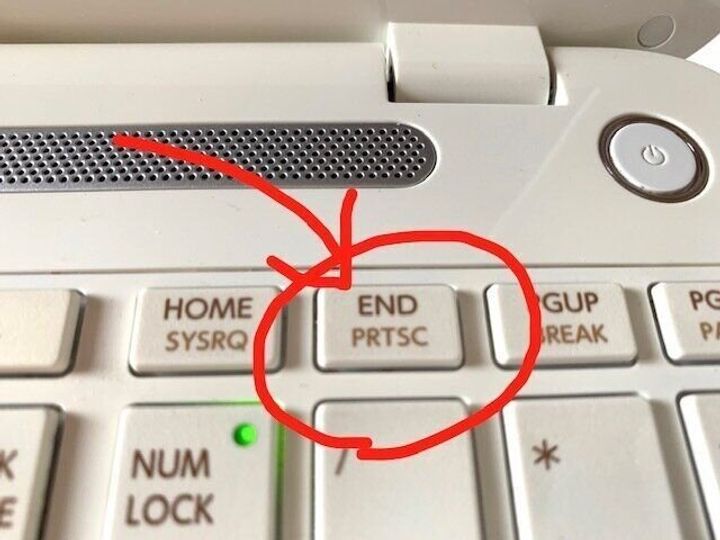
「パソコンの画面をスクショする方法」などで調べると、「キーボードの【PRTSC】を押す」と記載されています。
しかし私のパソコンでは撮れませんでした。
私のパソコンはTOSHIBAのDynabook、OSはWindows10ですが、かなり年季モノなので、古いのはダメなのかなぁと思っていました。
ずっとSnippingToolを使っていた
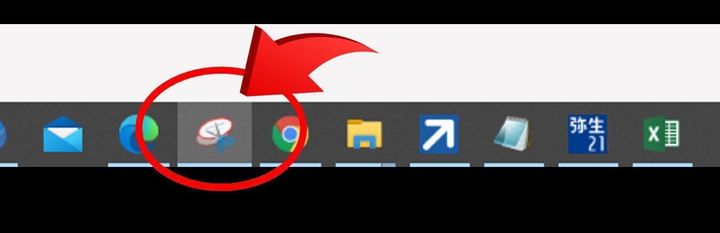
アクセサリの中にハサミのマークがついたツールがあります。
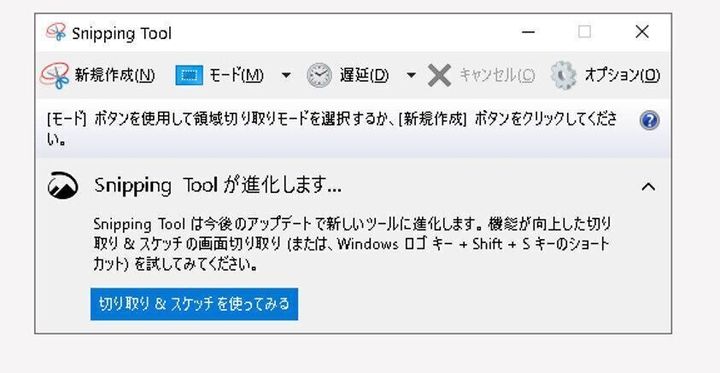
今まではこれを起動して領域を指定して切り取るということを行っていました。
この方法でも撮ることはできますが、いまいちまどろっこしいのです。
特にZoomのスクショ撮影には向いていませんでした。
【Win】+【PRTSC】に、さらに【FN】キーを追加すればできた!
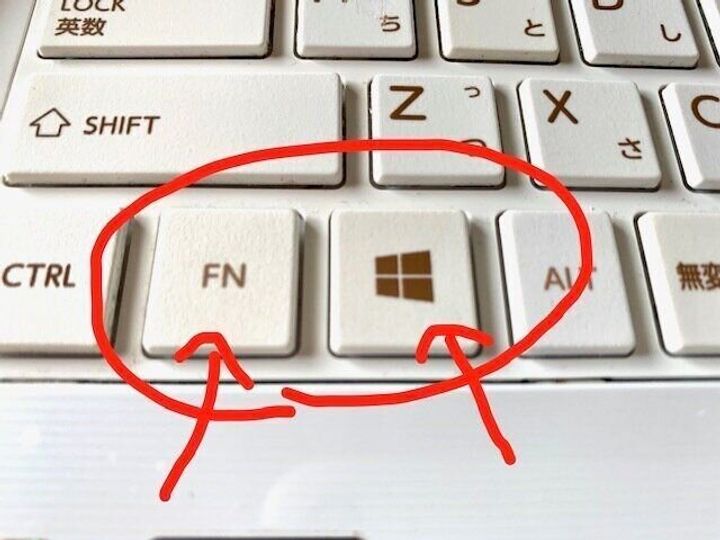
私の機種はどうやら【Windows】キーと、【FN(エフエヌ)】キーも一緒に押せばスクショが撮れるようです。
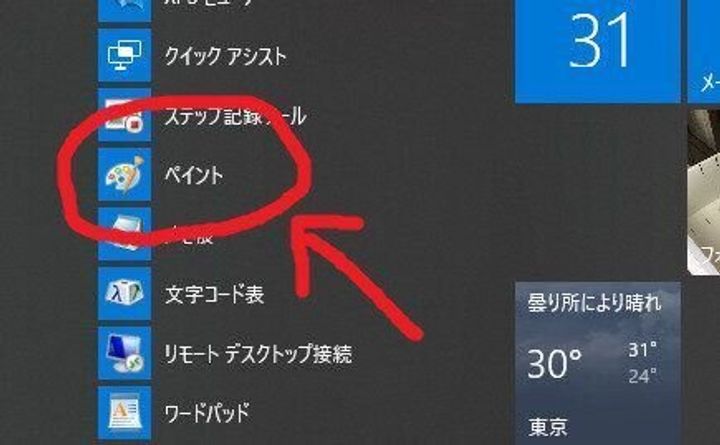
これをペイントなどに貼り付ければ画像として保存できます。
どうやら機種によって必要なキーが違うようです。
さらにもっと便利な操作方法があった!
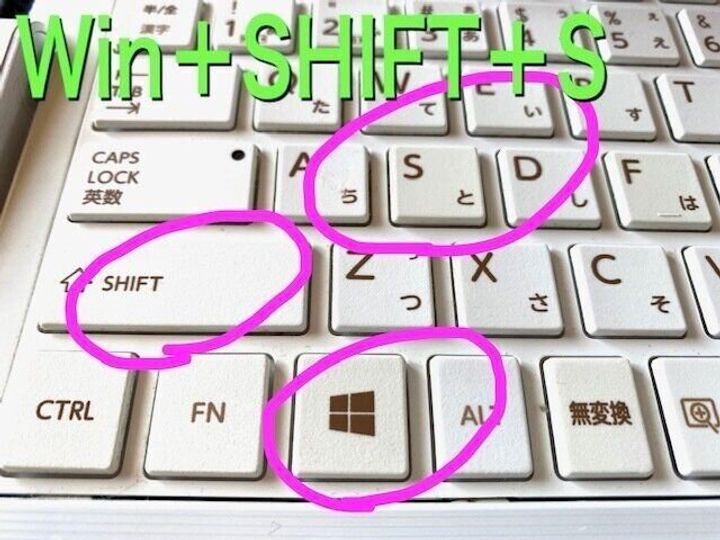
調べていると、【Win】+【SHIFT】+【S】でもスクショが撮れるようです。
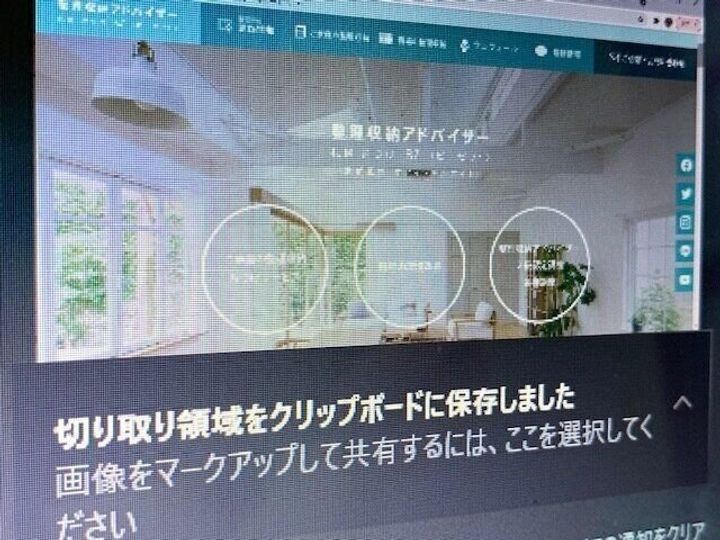
しかも自動的にクリップボードが立ち上がります。
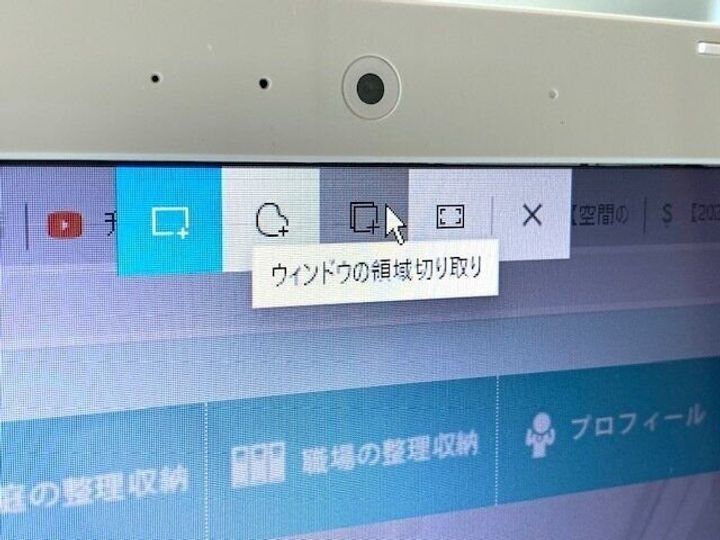
そのまま加工することもできるし、保存や印刷もできて簡単でした。
操作の手間が少ないのが良いです。
まとめ
パソコン画面のスクショは機種によってやり方が違う。
方法はひとつじゃないので、やりやすい方法を選ぶと良い。
この記事を書いたのは・・
札幌 整理収納アドバイザー渡部夏代
子どもの頃から片づけが好きでした。
自分の部屋の模様替えを何度も行った子ども時代を過ごしました。
大人になって家庭を持つようになってからも片づけ好きは変わらず。
子育てしながら、だんだんと増えていくモノとどう向き合っていくか試行錯誤を繰り返しました。
整理収納アドバイザーという資格があることを知り、「まさに自分のためにある資格だ!」と飛びついて資格を取得し、現在に至ります。


